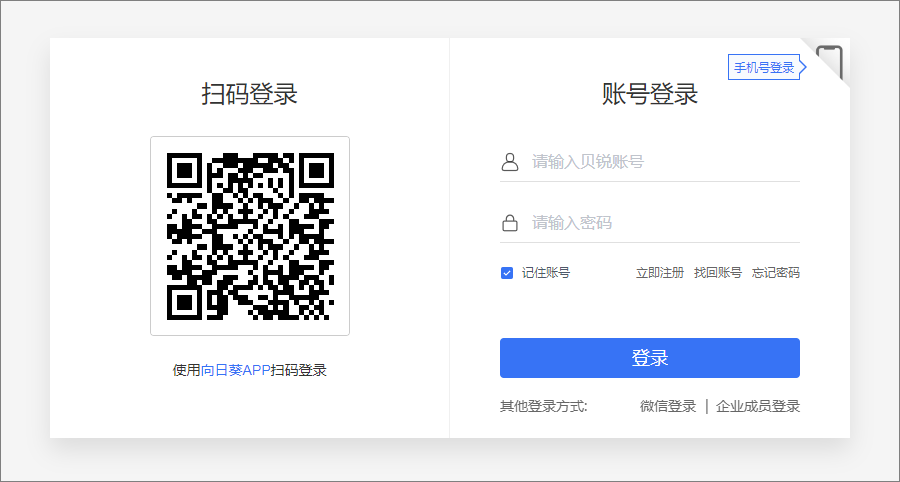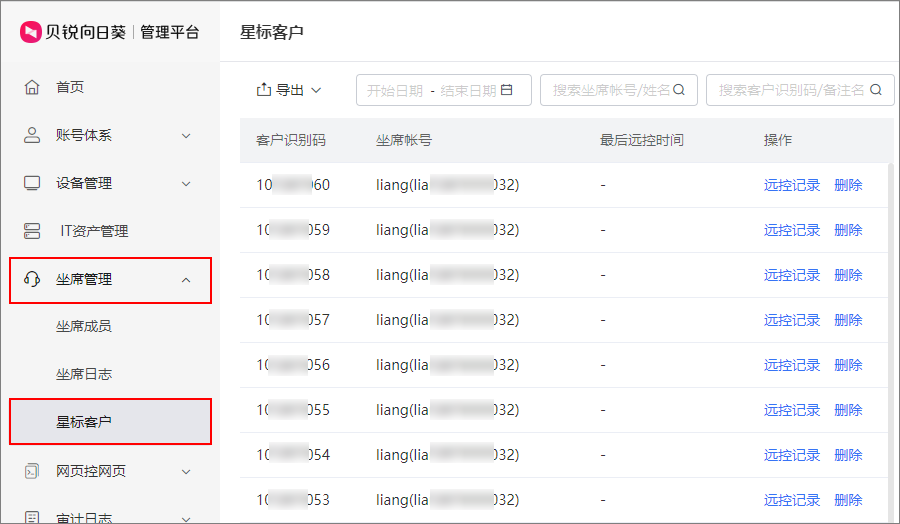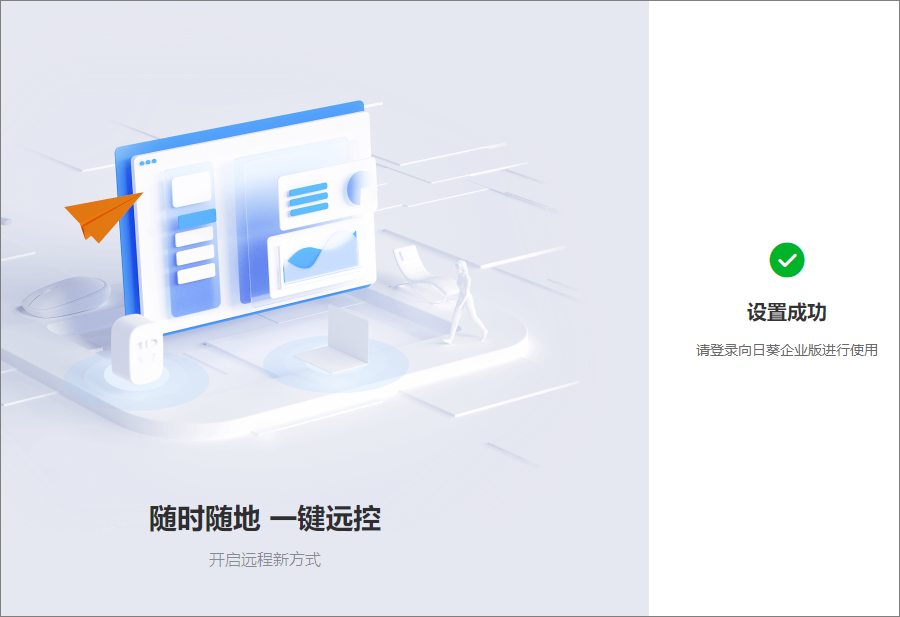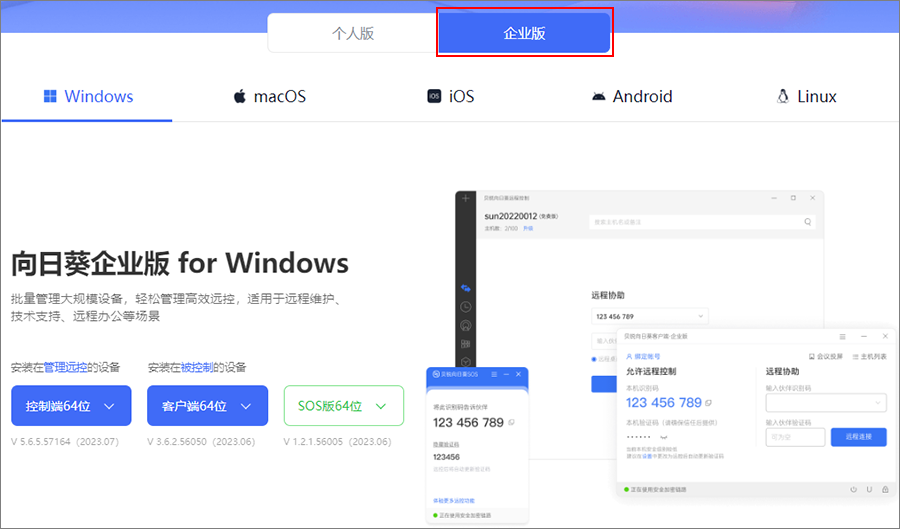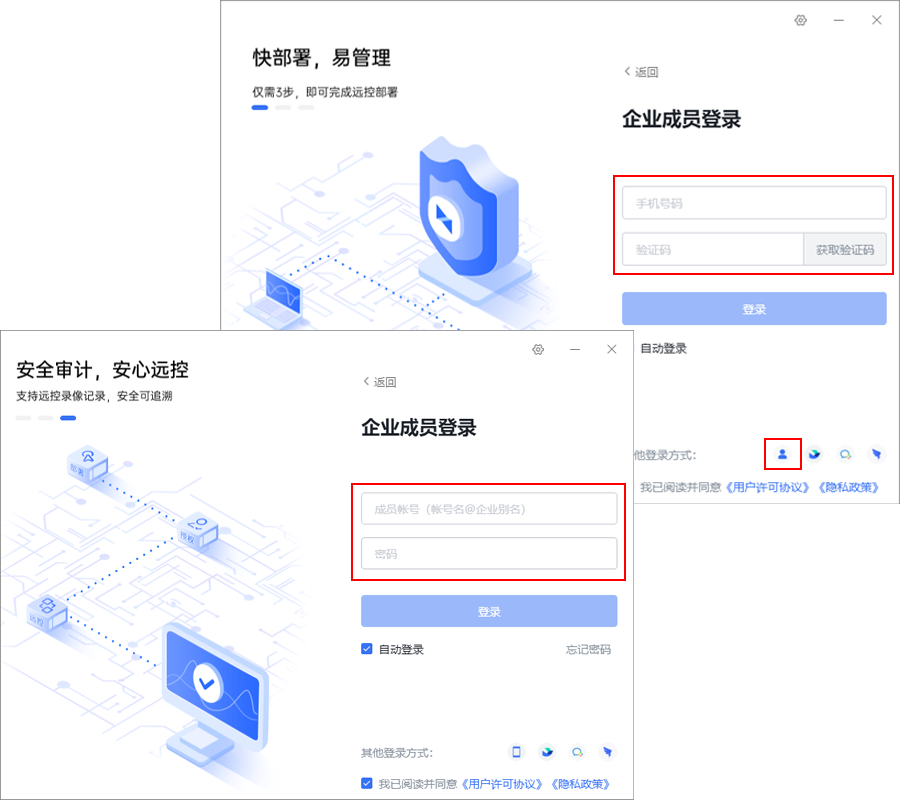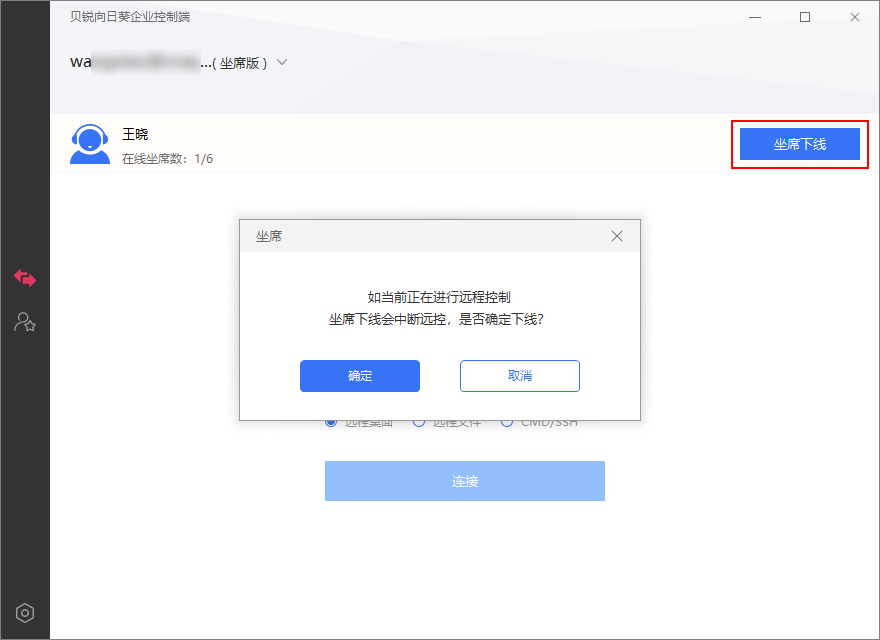向日葵远程控制软件坐席功能专门针对技术支持人群而设计,通过使用向日葵远程控制软件的坐席功能,技术支持人员可以快速地连接到客户设备,查看设备的运行状态和性能数据,进行故障排查和修复。同时,他们还可以通过坐席远程记录功能远程记录追溯,为管理工作提供依据。
一、坐席功能优势
1、企业级远程通道:每次远程控制都享受企业级远程通道,确保连接速度快、安全可靠,从而提高工作效率。
2、多个远程连接:支持同时发起多个远程连接,不限制远程连接数。技术支持人员可以同时处理多个客户的问题,提升工作效率并更快地响应客户需求。
3、客户管理与信息存档:支持设置星标客户,并在管理平台提供集中式客户管理。此外,还能存档业务信息,方便信息的审计和溯源。这使得客户管理更加便捷,保证了重要信息的留存和跟踪。
4、远程记录追溯:坐席远程记录可以进行追溯,为管理工作提供依据。这有助于监督和管理团队的工作,保证问题的及时解决和服务质量的提升。
二、企业管理员
1、添加账号
(1)进入贝锐向日葵远程控制软件管理平台,输入企业账号密码登录;
(2)操作路径:【账号体系】->【账号管理】,在账号管理界面点击【+】添加 按钮,选择【添加账号】 ;
(3)在添加账号界面填写相关信息;
注意:手机号和邮箱必填一项,输入邮箱后,系统将企业邀请发送到成员邮箱。
(4)已添加的成员展示在列表中,成员可使用账号或绑定的手机号码登录。
2、启用账号
可启用账号数=购买的坐席数。
(1)企业管理员选择需要启用的企业账号,启用后才可登录各端;

(2)企业管理员选择需要开启坐席服务的账号。开启后,企业管理员可以在坐席管理模块处理坐席相关业务。
3、坐席管理
(1)坐席成员
操作路径:【贝锐向日葵远程控制软件管理平台】->【坐席管理】->【坐席成员】
显示坐席账号、姓名、手机号和星标客户数;
- 强制下线,成员下班时,忘记下线,管理员可对成员操作强制下线,以免占用企业资源;
- 重置密码或删除账号等更多操作,需前往账号管理。
(2)坐席日志
操作路径:【贝锐向日葵远程控制软件管理平台】->【坐席管理】->【坐席日志】管理员可以查看企业内全部坐席的操作日志,且可自定义日志的时间范围。
(3)星标客户
操作路径:【贝锐向日葵远程控制软件管理平台】->【坐席管理】->【星标客户】
- 企业管理者通过向日葵远程控制软件管理平台,查看坐席员工对客户的跟踪记录,通过集中式管理方式实现审计和溯源。
- 远控记录,查看客户被远程控制的操作记录;
删除,移除当前的星标客户,向日葵远程控制软件控制端的星标客户列表同时被删除。
三、坐席成员
1、设置密码
(1)登录邮箱,查看企业管理员发送的邮件并点击 【点击加入】 。
(2)设置密码,确认无误后点击【确定】 。
(3)设置成功。
2、登录
(1)下载并安装向日葵远程控制软件企业版控制端最新版本;
(2)运行向日葵远程控制软件企业版控制端,在登录窗口选择【企业成员登录】-【企业成员】角色;
(3)输入已启用的坐席账号登录;
(4)坐席上线成功,即可开展远程支持工作;
(5)若已解决客户的电脑/手机问题,手动点击 【坐席下线】 。
3、功能详解
坐席登录成功后即可看到如下界面:
- 远程协助:可输入识别码发起远程控制;
- 星标列表:查看和管理当前坐席成员的星标客户列表。
(1)设置星标客户
当结束一个远程协助会话时,会自动出现弹窗提示是否将本次远程用户设置为星标客户:
星标客户:点击后将当前识别码所在的设备标识为星标客户,并支持为星标客户设置备注名,以方便管理;
- 记录本次远控信息:为本次远程添加描述信息,方便日后查看远程操作记录。
- 填写完成后,点击【保存】即可将当前远程的用户添加到星标列表中,同时在向日葵远程控制软件管理平台也会显示相关的星标客户信息。企业管理员默认可查看企业内部全部星标客户。
(2)查看/管理星标客户
技术坐席对重要客户进行标记及存档业务信息后,通过星标列表查看示星标客户和远控记录信息,随时了解以往的协助记录,方便以后为客户展开针对性的协助。
点击客户端左侧的【星标列表】的图标即可展示以下界面:
- 列表展示所有的星标客户,右键支持“添加远程记录”、“修改备注名”和“取消星标”操作;
- 提供“远程桌面”、“远程文件”和“CMD/SSH”的快捷操作,点击即可使用;
- 展示最近50次的远程记录。